Bagaimana untuk menetapkan masa pada tablet?

- Bagaimana untuk menetapkan masa pada tablet atau telefon pintar dengan OS Android?
- Tetapan asas untuk tarikh dan masa
- Bagaimana untuk menetapkan masa pada tablet atau telefon pintar dengan iOS?
- Bagaimana untuk menetapkan masa pada tablet atau telefon pintar dengan Windows?
- Keperluan untuk menetapkan jam
- Rakaman saham
Pada dasarnya tidak perlu menukar masa yang ditetapkan pada tablet atau telefon pintar. Apabila anda menghidupkan komputer secara automatik selepas mengaktifkan peranti ini dan menetapkan zon waktu, masa ditentukan secara automatik. Sekiranya perlu - anda boleh melaraskan masa melalui Internet. Tetapi jika anda perlu menetapkan tarikh dan masa yang berbeza pada peranti Android anda, maka anda boleh membuat perubahan yang sepadan dalam tetapan. Dalam artikel kami, kami akan mempertimbangkan cara menetapkan masa pada tablet atau telefon pintar.
untuk kandungan ↑Bagaimana untuk menetapkan masa pada tablet atau telefon pintar dengan OS Android?
Dalam sesetengah kes, peranti mudah alih yang dibawa dari China mungkin tidak memaparkan masa yang betul. Masalah utama telefon mudah alih yang tiba dari China ialah tetapan lalai zon waktu yang salah. Dalam situasi sedemikian, tidak mungkin untuk menentukan masa semasa dengan betul dari maklumat yang disediakan oleh rangkaian mudah alih, walaupun minit dipaparkan dengan betul.
Cari item tetapan yang dikehendaki
Apabila membeli tablet atau telefon pintar, pengguna tertanya-tanya bagaimana untuk menetapkan masa, terutamanya jika peranti sedemikian adalah yang pertama. Pertama, pemilik pertama telefon pintar cuba menetapkan waktu dan tarikh yang tepat untuk wilayah mereka. Untuk memasukkan bahagian "Tetapan", anda perlu melakukan tindakan berikut:
- Dalam menu utama telefon pintar atau tablet, kami dapati item "Tetapan" dan klik padanya. Akibatnya, senarai semua item yang boleh dikonfigurasikan muncul.
Penting! Sesetengah firmware, sebagai contoh, Lenovo, tidak mempunyai butang yang serupa. Semua aplikasi dalam peranti mudah alih ini terletak terus di desktop telefon pintar. Cari pintasan ke aplikasi "Tetapan". Ikon ini kelihatan seperti gear atau beberapa alatan lain, tetapi nama itu tidak seharusnya mengandungi huruf G, kerana ini adalah tetapan Google.
- Terdapat satu lagi kaedah untuk masuk ke dalam menu tetapan, yang terdiri daripada membuka tirai atas dengan membuat sapu yang mudah dari pinggir atas skrin ke bahagian tengah. Seterusnya, klik pada butang "Tetapan" yang sesuai.
Penting! Tetapan tarikh dan masa yang betul adalah penting untuk berfungsi dengan baik peranti anda. Disebabkan oleh tetapan yang salah, terdapat kemungkinan masalah yang tidak diduga dengan kebenaran tapak, dengan akses kepada e-mel dan dengan fungsi normal produk perisian lain.
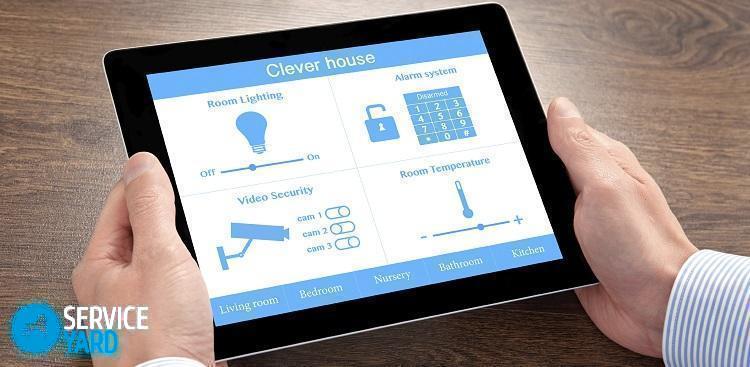
Laraskan zon waktu
Setiap peranti dilengkapi secara lalai dengan penyegerakan dengan sistem pelayan masa. Jadi, apabila memasuki masa yang tepat dalam mod manual dengan kekurangan menetapkan zon masa atau zon masa yang betul selepas penyegerakan, tetapan anda akan gagal. Oleh itu, paparan tarikh dan masa yang betul menunjukkan zon waktu yang ditetapkan dengan tepat.
Penting! Bahagian "Tetapan" boleh didapati di desktop atau dalam aplikasi. Sesetengah peranti dilengkapi dengan fungsi yang sama, yang boleh didapati dalam subseksyen "Tetapan".
Bagaimana untuk menetapkan masa yang betul pada telefon pintar dengan sistem operasi Android:
- Kami masuk ke menu konteks, cari item "Parameter" dan klik padanya.
- Dalam menu luas yang terbuka, pilih dan klik pada subseksyen "Sistem".
- Dalam kotak dialog, pergi ke sisipan "Tarikh dan masa". Terdapat banyak pilihan di sini. Anda perlu belajar dengan teliti. Selepas membiasakan diri dengan tetapan, anda boleh menetapkan parameter yang diperlukan.
Tetapan asas untuk tarikh dan masa
Tab "Tarikh dan masa" membentangkan pelbagai fungsi. Untuk menetapkan parameter yang diperlukan, seseorang harus memahami dengan sempurna makna dan fungsi keupayaan setiap item. Mari kita pertimbangkan mereka dengan lebih terperinci.
Pilihan "Tetapkan tarikh dan masa secara automatik"
Sebagai peraturan, ia digunakan pada peranti mudah alih secara lalai. Pilihan "Tetapkan tarikh dan masa secara automatik" dapat menyegerakkan masa peranti mudah alih dengan jam, yang terletak pada pelayan penyedia Internet. Setelah mengaktifkan pilihan ini, tidak mungkin untuk membuat perubahan pada tarikh dan masa dalam versi manual. Oleh itu, semak bahawa tiada tanda semak pada pilihan ini. Jika ia hadir, maka keluarkannya.
Penting! Banyak peranti di Android dilengkapi dengan ciri yang membolehkan anda memilih zon waktu secara automatik. Untuk mengakses tetapan manual ke fungsi menyegerakkannya melalui rangkaian atau GPS yang dipanggil, pilihan "Tetapkan tarikh dan masa secara automatik" juga harus dilumpuhkan.

Tetapan zon masa
Apabila anda mengklik pada butang, senarai dengan senarai penempatan yang mempunyai zon waktu yang berbeza muncul. Sekiranya senarai itu tidak mengandungi nama kota tempat anda sedang berada, maka anda hanya perlu memilih penyelesaian yang paling dekat dengan tempat kediaman anda.
Tetapan masa
Pilihan ini digunakan untuk menetapkan masa. Bagaimana untuk menetapkan masa pada telefon Lenovo dengan sistem pengendalian Android?
- Pilih dan klik pada nilai masa yang sesuai dari lajur yang menunjukkan jam dan minit.
- Kemudian klik butang "Finish" atau "OK".
Tetapan tarikh
Jika anda mengklik pada subseksyen ini, kalendar muncul di tetingkap yang muncul. Untuk menukar tarikh, klik pada tarikh, bulan dan tahun yang sepadan dalam kalendar. Selepas itu, klik butang "Selesai" atau "OK".

Format paparan
Format paparan adalah 24 jam dan 12 jam. Jika anda menggunakan format 12 jam, maka apabila tengah hari bermula, masa akan mula dikira lagi dari satu. Sebaliknya 13 jam, 1 jam dan seterusnya akan dipertimbangkan.
Penting! Pada pelbagai peranti mudah alih, nama-nama pilihan pada menu mungkin sedikit berbeza. Jadi, sebagai contoh, nama fungsi penyegerakan automatik mungkin muncul sebagai "Waktu rangkaian". Perselisihan seperti itu timbul kerana beberapa pilihan terjemahan dan versi sistem operasi yang berlainan. Prosedur persediaan sistem adalah sama dan tidak bergantung kepada versi sistem operasi yang digunakan.
Untuk kembali ke desktop selepas semua tindakan yang dilakukan, anda perlu mencari anak panah menunjuk ke atas dan klik padanya. Anak panah ini berada di bahagian bawah halaman.

Bagaimana untuk menetapkan masa pada tablet atau telefon pintar dengan iOS?
Mana-mana peranti mudah alih Apple juga mempunyai jam tangan. Untuk menentukan masa itu, tekan sekali pada butang Laman Utama, yang berada dalam mod kunci, selepas itu masa dan tarikh dipaparkan pada skrin. Apabila telefon berada dalam keadaan terkunci, jam akan dipaparkan di bahagian atas skrin di bahagian tengah bilah sisi. Tarikh yang diperlukan, bulan dan hari yang sepadan dalam minggu dipaparkan pada ikon aplikasi kalendar, yang bersesuaian.
Penting! Cuba menukar mod masa pada iPhone, sesetengah pengguna pemula memuat turun aplikasi "Jam" standard.Tetapi pilihan ini tidak benar, kerana aplikasi Jam pada peranti mudah alih Apple tidak mempunyai keupayaan untuk menetapkan masa.
Bagaimana untuk menetapkan masa yang betul pada tablet dengan iOS:
- Kami pergi ke aplikasi "Tetapan".
- Dalam kotak dialog yang terbuka, pilih subseksyen "Umum" dan klik padanya.
- Dalam menu konteks yang muncul, ketik pada item "Tarikh dan masa".
- Apabila seksyen "Tarikh dan Masa" muncul, semua tetapan yang diperlukan akan dibawa ke perhatian anda. Di sini anda boleh memilih format masa 24 jam, memutuskan peralihan automatik ke mod musim panas atau musim sejuk.
Penting! Adalah dinasihatkan untuk melumpuhkan peralihan automatik, kerana kadang-kadang terdapat ralat SyncServer.
- Tetapkan zon waktu yang diperlukan.
- Selepas itu, pergi ke item "Tetapkan tarikh dan masa".
- Dalam subseksyen tarikh dan masa, klik pada "Tarikh".
- Di tetingkap yang terbuka, di bahagian bawah skrin, kita pilih hari, bulan dan tahun yang sama.
- Klik pada "Masa" dan tetapkan masa, yang akan menjadi yang utama.
- Setelah menetapkan parameter yang diperlukan, klik pada butang Laman Utama, dan kemudian keluar dari menu konteks tetapan.

Bagaimana untuk menetapkan masa pada tablet atau telefon pintar dengan Windows?
Sebagai tambahan kepada peranti mudah alih yang menjalankan sistem operasi Android dan iOS, model berdasarkan Windows turut dibentangkan. Bagaimana untuk menetapkan masa yang betul pada tablet dengan sistem pengendalian Windows:
- Untuk menetapkan tarikh dan masa pada Windows, utiliti khas digunakan. Untuk memanggilnya, buka panel kawalan, klik ikon tarikh dan masa. Tiga penanda muncul di skrin.
- Untuk menukar tarikh, pilih bulan - untuk ini, buka senarai juntai bawah, klik pada salah satu item yang dipilih.
- Untuk menetapkan tahun, klik pada parameter yang dipilih.
- Dengan mengklik salah satu daripada hari dalam seminggu, kami menetapkan nilai yang diperlukan.
- Untuk menukar masa, tetapkan kursor ke mana-mana kedudukan pada baris input masa. Mengklik pada anak panah, kita meningkatkan atau menurunkan parameter.
- Kami mengesahkan dan menyimpan tindakan kami dengan mengklik pada butang "OK".
Penting! Jika peranti mudah alih adalah ahli domain, maka dalam kes ini jam secara automatik menyegerakkan dengan pelayan masa rangkaian. Jika alat itu tidak berada dalam domain, maka mungkin untuk menyegerakkan jam tablet atau telefon pintar dengan pelayan waktu melalui sambungan Internet.
Untuk membolehkan penyegerakan, anda mesti melakukan tindakan berikut:
- Pilih pelayan. Untuk melakukan ini, buka senarai juntai bawah.
- Klik kiri pada imej anak panah yang terletak di sebelah kanan senarai.
- Pilih nilai yang dikehendaki dari senarai.
- Klik pada parameter yang dipilih.
- Klik butang "Kemas kini Sekarang".
Penyegerakan bermula.
Penting! Apabila penyegerakan diaktifkan, jam peranti mudah alih disegerakkan dengan pelayan masa seminggu sekali.

Keperluan untuk menetapkan jam
Sebagai peraturan, dalam peranti mudah alih dengan mana-mana sistem operasi, jam berfungsi dengan betul. Keadaan dengan perubahan dalam parameter masa paling kerap berlaku dalam keadaan sedemikian:
- Semasa perjalanan, apabila zon waktu berubah.
- Terdapat kegagalan dalam kerja mereka, yang diperhatikan pada saat pindah ke rantau lain, di mana pengaturan rangkaian fungsi komunikasi selular lain.
Ini berlaku terutamanya apabila fungsi dengan mod automatik menggunakan parameter rangkaian digunakan. Ia dikehendaki untuk menyahtanda sub-item yang dipilih, dan kemudian ubah tetapan secara manual.
untuk kandungan ↑Penting! Apabila memasang program khas untuk menyegerakkan jam sistem operasi dengan jam pelayan, keadaan kadang-kadang timbul di mana ia memerlukan konfigurasi semula atau pemasangan semula. Satu contoh program sedemikian adalah perkembangan Sync Jam.
Rakaman saham
Dalam artikel ini, kami memeriksa secara terperinci semua situasi masa dan bagaimana menetapkan masa pada tablet atau telefon pintar. Kami berharap maklumat yang diberikan adalah menyeluruh untuk anda, dan tidak ada lagi pertanyaan mengenai menetapkan parameter ini pada alat anda.
- Bagaimana untuk memilih pembersih vakum dengan mengambil kira ciri-ciri rumah dan salutan?
- Apa yang perlu dicari apabila memilih penghantaran air
- Bagaimana dengan cepat membuat keselesaan di rumah - tip untuk suri rumah
- Bagaimana untuk memilih TV yang sempurna - tip berguna
- Apa yang perlu dicari apabila memilih tirai
- Apa yang sepatutnya berjalan kasut?
- Apa perkara yang berguna yang boleh anda beli di kedai perkakasan
- Iphone 11 pro max review
- Daripada iPhone adalah lebih baik daripada telefon pintar Android



